1、打开“设置” ,在搜索框中输入“通知区域图标”,就会搜索到一个名为“通知区域图标”的设置项。
2、点击即可打开路径为“控制面板\所有控制面板项\通知区域图标”的“通知区域图标”设置窗口。
3、点击左下角的“启用或关闭系统图标”链接打开“系统图标”设置窗口。
4、在这里可以启用或关闭“音量、网络、输入指示、时钟、电源、操作中心”等系统图标。确保想显示的音量、网络等系统图标处于“启用”状态(台式机上的“电源”图标默认是“关闭”状态且不可启用),确定,回到刚才的“通知区域图标”设置窗口。
5、确保音量、网络等系统图标都设置为“显示图标和通知”状态,确定关闭窗口。然后就会发现,不见了的音量、网络、输入法图标又回来了。
1、在开始按钮上点击鼠标右键,选择“运行”
2、在运行中输入一下命令后回车:
shell:::{05d7b0f4-2121-4eff-bf6b-ed3f69b894d9}
此时就打开了原有“通知区域图标”设置界面,但如果想要在下次进入该界面时方便一点,可以把上述命令制作成快捷方式,方法如下:
1、在桌面点右键,选择“新建→快捷方式”
2、在中间的“对象位置”中输入以下代码:
explorer.exe shell:::{05d7b0f4-2121-4eff-bf6b-ed3f69b894d9}
3、点击下一步后,给该快捷方式命名,可以为“通知区域图标”
4、点击“完成”后可创建该快捷方式
今后只要打开该快捷方式,就可以使用传统方式进行通知区域图标设置
了解更多电脑知识,可以到装机员网站看看
用户登录
还没有账号?立即注册
用户注册
投稿取消
| 文章分类: |
|
还能输入300字

上传中....
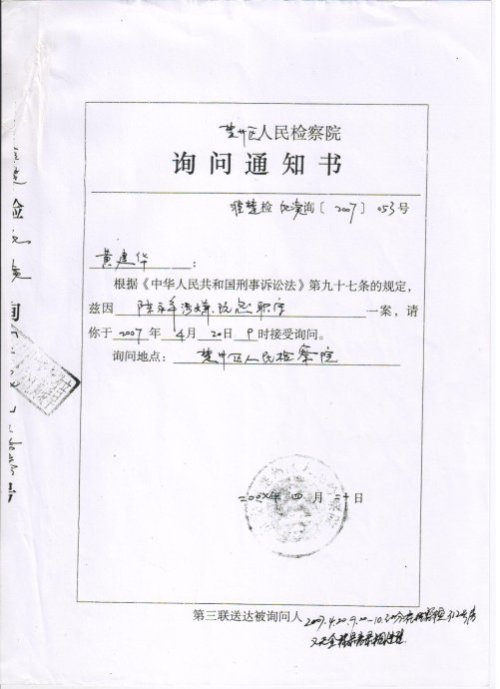
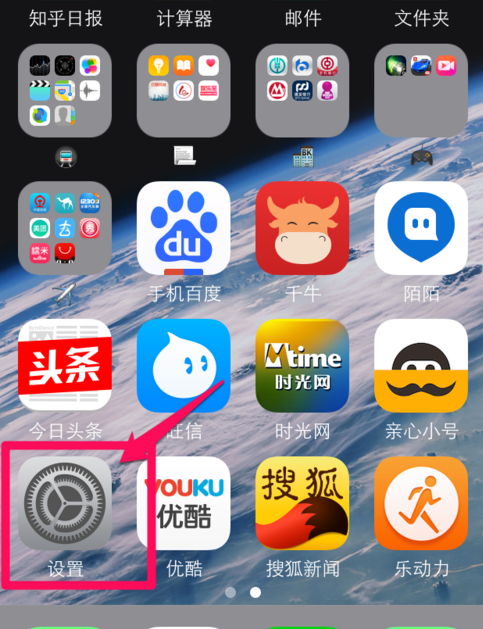
 恪己
恪己

